Excel2019如何设置下拉数字的增量?Excel2019自动填充序列教程
软件名称:微软Excel2019 for Mac v16.48中文激活独立版(带激活工具)软件大小:845.6MB更新时间:2021-04-27立即下载Excel2019如何设置下拉号增量?很多人做不到,其实很容易,具体怎么设置,下面小编会详细讲解,相信大家看完就知道了。

Excel2019自动填充序列教程。
先打开我们的电脑,然后在电脑上打开excel,选择第一个单元格。
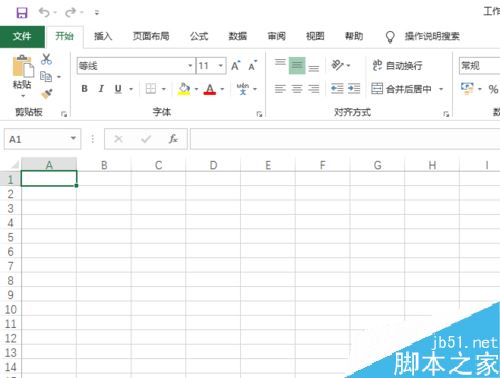
然后我们在其中输入1并按回车键。
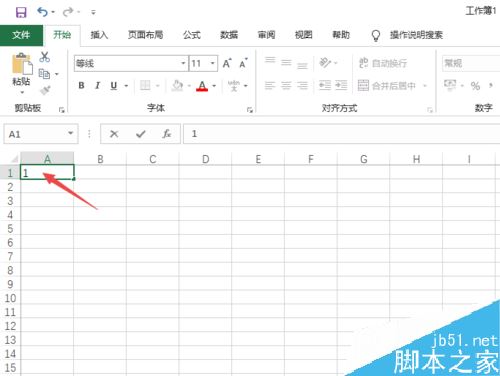
然后选择单元格1,然后将鼠标放在单元格的右下角。十字符号出现后,我们将把它拉下来。
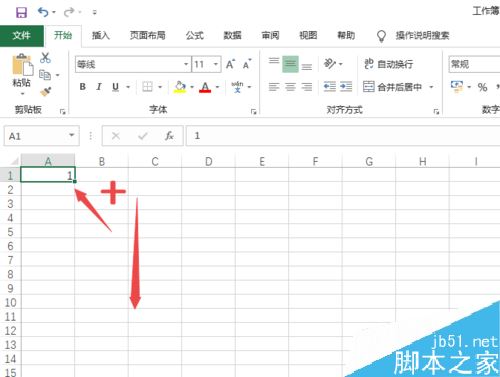
然后我们点击下拉后生成的按钮;
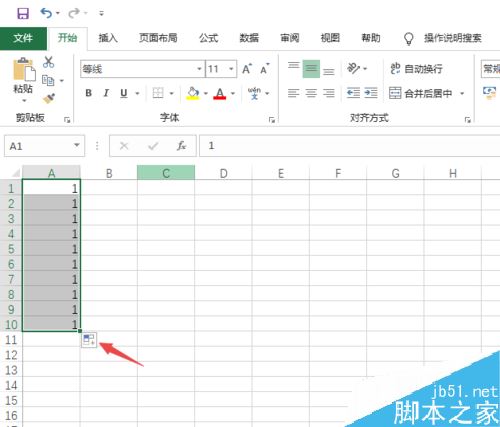
然后我们选择填写序号;
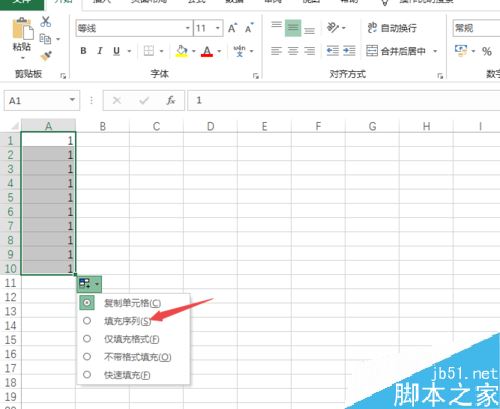
结果如图所示,所以我们增加了下拉数。
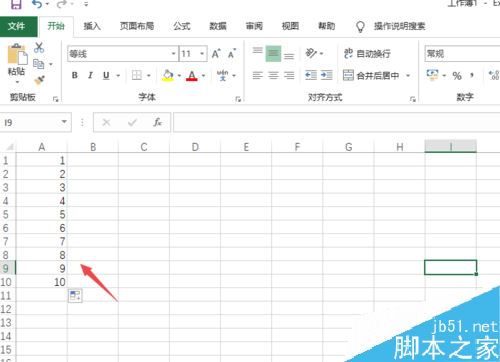
推荐阅读:
Excel 2019如何将文档保存为较低版本?
如何在Excel2019中查找重复值?Excel2019显示重复教程。
如何在excel2019中加密文件?Excel2019文件加密教程。
以上就是本文的全部内容,希望对大家有所帮助。有其他问题可以留言交流。请继续关注!
版权声明:Excel2019如何设置下拉数字的增量?Excel2019自动填充序列教程是由宝哥软件园云端程序自动收集整理而来。如果本文侵犯了你的权益,请联系本站底部QQ或者邮箱删除。

















